- A+
IP地址的设置方法十分的简单,但是对于第一次使用电脑和没有怎么擅长的用户们而言还是比较困难的,因此有一些用户使用电脑的时候遇到网络问题,想要手动设置ip地址和dns却不知道如何操作,下面就和小编一起来看看设置方法吧。
Win11怎么手动设置ip地址和dns的方法
首先打开开始菜单中的设置。
打开后,在左侧选择网络和Internet选项,再在右侧的最下方找到高级网络设置。
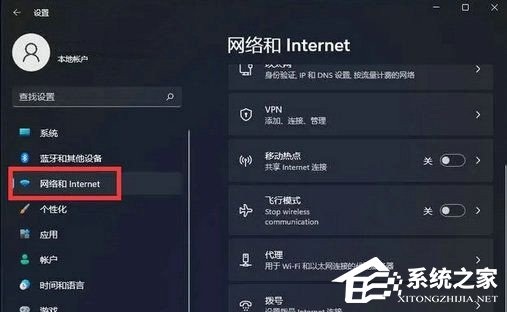
进入后,再在最下方找到更多网络配适器选项。
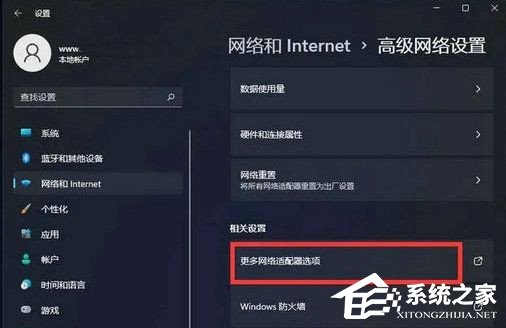
打开就进入网络配置器界面了。
![[系统教程]Win11怎么手动设置ip地址和dns?Win11怎么手动设置ip地址和dns的方法](https://www.rvibo.com/wp-content/uploads/2023/04/20230418020014-40.jpg)
完成后,选择已连接的网卡设备,右键选择属性。
![[系统教程]Win11怎么手动设置ip地址和dns?Win11怎么手动设置ip地址和dns的方法](https://www.rvibo.com/wp-content/uploads/2023/04/20230418020014-98.jpg)
点击后,勾选使用下面的DNS服务器地址,然后自己更改合适的DNS即可。
![[系统教程]Win11怎么手动设置ip地址和dns?Win11怎么手动设置ip地址和dns的方法](https://www.rvibo.com/wp-content/uploads/2023/04/20230418020014-6.jpg)
以上就是系统之家小编为你带来的关于“Win11怎么手动设置ip地址和dns?Win11怎么手动设置ip地址和dns的方法”的全部内容了,希望可以解决你的问题,感谢您的阅读,更多精彩内容请关注系统之家官网。
希望本文对遇到此故障的朋友有所帮助,如有需要可以在下方留言,进行互动,或者留下您的联系方式,方便沟通交流。欢迎大家分享经典维修案例,软件使用教程技巧等,投稿邮箱:smailmeng2018@163.com.斯维智能科技@恩腾技术圈 WWW.RVIBO.COM.
- 扫一扫关注抖音
-

- 扫一扫关注我们
-


![[网盘系统]闲置OPS电脑主机搭建NAS存储网盘系统教程,Centos linux系统多块磁盘挂载方式](https://www.rvibo.com/wp-content/themes/begin/timthumb.php?src=/wp-content/uploads/2025/07/20250724193212_88184.png&w=280&h=210&a=&zc=1)
![[系统教程]银河麒麟系统密码忘了怎么办,银河麒麟系统密码怎么重置,银河麒麟系统修改密码教程](https://www.rvibo.com/wp-content/themes/begin/timthumb.php?src=/wp-content/uploads/2025/02/20250209222424_54272.png&w=280&h=210&a=&zc=1)

![[系统教程]Win10电脑如何退出平板模式-关闭Win10平板模式的方法](https://www.rvibo.com/wp-content/themes/begin/timthumb.php?src=https://www.rvibo.com/wp-content/uploads/2024/05/20240515111025-53.png&w=280&h=210&a=&zc=1)

